Windows 10 hỗ trợ nhiều ngôn ngữ đầu vào. Bạn có thể thêm bao nhiêu ngôn ngữ tùy thích và duyệt qua các ngôn ngữ đó bằng phím tắt Alt + Left Shift. Tuy nhiên, phím tắt này đôi khi có thể không phải là lựa chọn tốt nhất do việc dễ dàng vô tình kích hoạt hoặc xung đột với các tổ hợp phím khác. Dưới đây là hướng dẫn chi tiết về cách đặt phím tắt tùy chỉnh để thay đổi ngôn ngữ trên Windows 10.
1. Cài đặt phím tắt thay đổi ngôn ngữ
Bạn cần mở ứng dụng Cài đặt và thực hiện các bước sau:
- Mở Ứng dụng Cài đặt trên Windows 10.
- Đi đến mục Thiết bị.
- Chọn tab Nhập.
- Tại phần Cài đặt bàn phím khác, nhấn vào 'Cài đặt bàn phím nâng cao'.
Các bước cụ thể
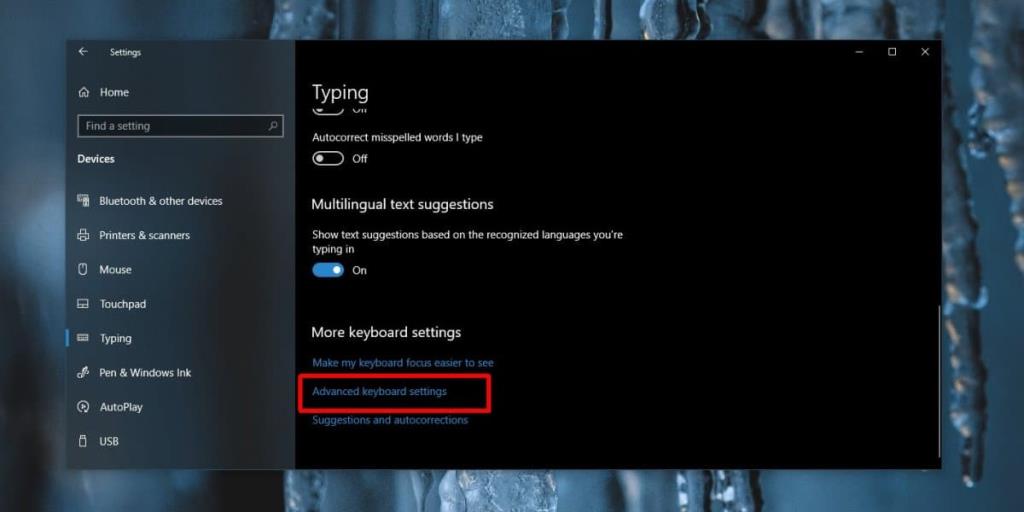
Trên màn hình Cài đặt bàn phím nâng cao, làm theo các bước sau:
- Nhấp vào 'Tùy chọn thanh ngôn ngữ'.
- Chuyển đến tab Cài đặt khóa nâng cao.
- Chọn tùy chọn 'Giữa các ngôn ngữ nhập' trong mục Tác vụ.
- Nhấn nút 'Thay đổi trình tự khóa'.
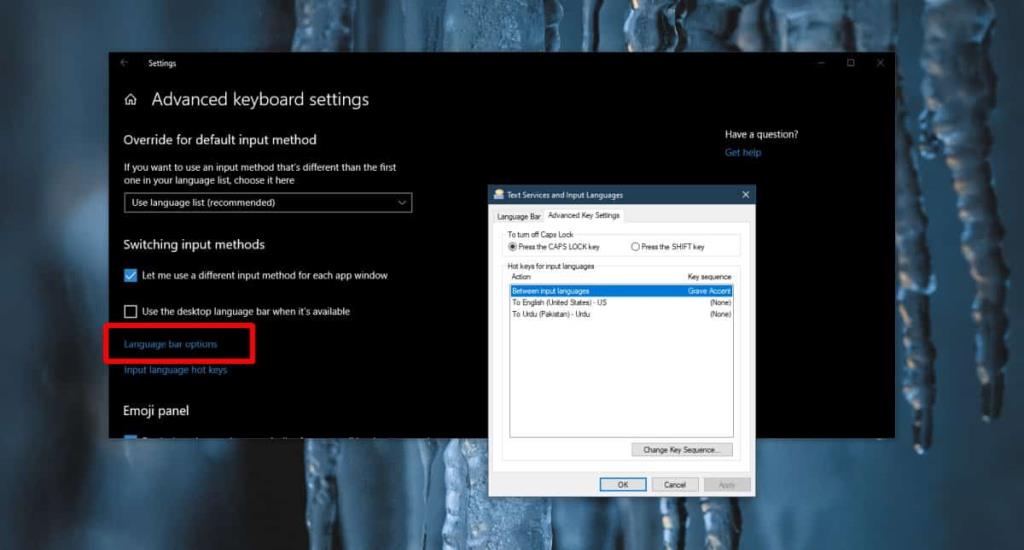
2. Chọn phím tắt tùy chỉnh
Trong cửa sổ mở ra, bạn có thể:
- Chọn từ một trong các tùy chọn đặt trước.
- Nhấn Ok để xác nhận.

Ngôn ngữ cụ thể và phím tắt
Bạn cũng có thể đặt phím tắt để chuyển sang một ngôn ngữ cụ thể:
- Chọn một trong các ngôn ngữ bạn đã thêm vào hệ thống của mình.
- Nhấn nút Thay đổi trình tự khóa.
Lưu ý: Bạn cần sử dụng phím bổ trợ Ctrl và chỉ có thể chọn các số từ 1-0 hoặc phím Dấu nghiêng.
3. Những lưu ý khi thiết lập phím tắt
Các phím tắt ngôn ngữ sẽ hoạt động cho dù bạn đang sử dụng màn hình nào. Do tính phổ biến, Windows 10 có các tùy chọn tùy chỉnh hơi hạn chế ở đây. Nếu bạn lo lắng về việc thay đổi ngôn ngữ nhập khi không cố ý, hãy thử sử dụng phím Tilde, thường nằm trên phím Tab, vì nó ít có khả năng bị nhấn vô tình hơn.
4. Thay đổi cài đặt từ Bảng điều khiển
Cài đặt này từng có thể truy cập từ Bảng điều khiển và nằm trong bảng điều khiển rõ ràng hơn ở đó. Microsoft không công bố các cài đặt được chuyển từ Bảng điều khiển sang ứng dụng Cài đặt, nên bạn có thể không nhận thấy những thay đổi này cho đến khi cần truy cập. Cửa sổ mở ra vẫn giống như cửa sổ bạn nhận được khi sử dụng Bảng điều khiển để thay đổi cài đặt.

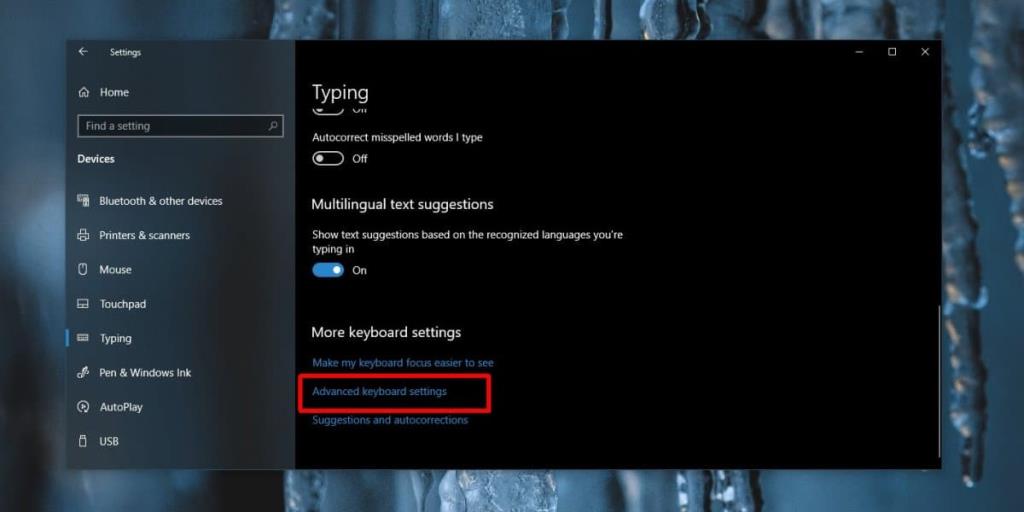
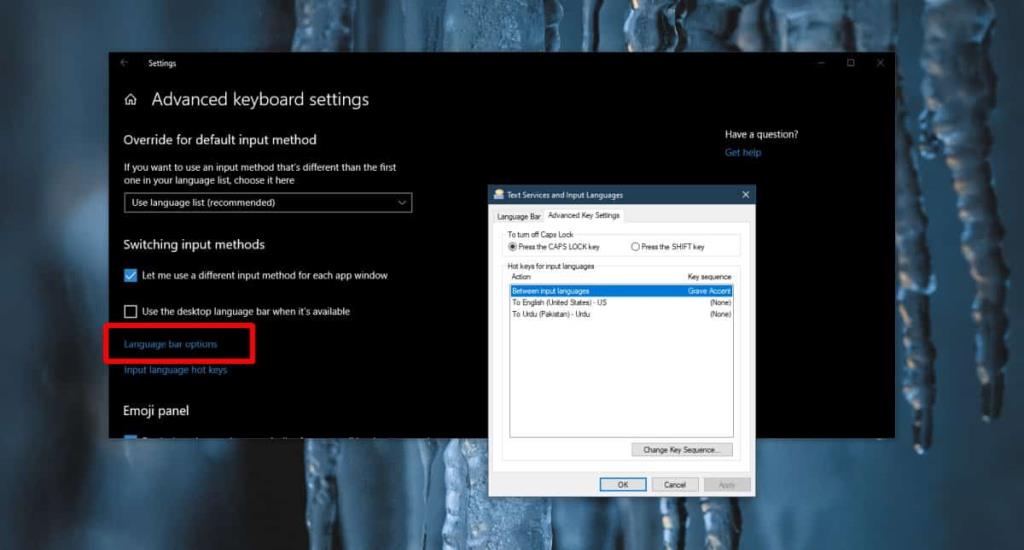










Mèo con -
Mình thích cách bạn giải thích rõ ràng và dễ hiểu. Đợi bài viết tiếp theo về thủ thuật máy tính nhé!
Thúy Vân -
Mình thực sự rất thích bài viết này, nó đã giúp mình giảm bớt thời gian chuyển đổi ngôn ngữ trên Windows 10. Hy vọng bạn có thể chia sẻ thêm những mẹo hữu ích khác nữa nhé
Duy Sinh 6789 -
Các bạn có biết phím tắt để trở lại ngôn ngữ mặc định không? Mình đang tìm kiếm cái đó nè
Việt Anh -
Cảm ơn bạn đã chia sẻ cách đặt phím tắt, mình đã thử và thấy rất tiện lợi. Thực sự là một mẹo hay cho những ai hay sử dụng nhiều ngôn ngữ khác nhau trên máy tính. Cảm ơn bạn một lần nữa
Lan Hương -
Bài viết này thực sự hữu ích với em, em thích cách mà bạn trình bày. Hy vọng sẽ có nhiều bài viết hay như thế này trong tương lai
Duy An -
Bài viết rất bổ ích nha! Nghe có vẻ đơn giản nhưng nếu không biết sẽ rất phiền phức. Cảm ơn tác giả nhé
Phúc IT -
Tuyệt vời! Mình thường xuyên làm việc với nhiều ngôn ngữ, cách này giúp mình tiết kiệm thời gian đáng kể. Cảm ơn tác giả đã chia sẻ thông tin bổ ích
Lâm Kel -
Bài viết hay quá! Mình muốn thêm ý kiến là có thể tùy chỉnh ngôn ngữ trong ứng dụng riêng lẻ không mọi người?
Huyền Lizzie -
Bài viết viết quá hay! Mình đã áp dụng và thành công rồi. Cảm giác như tìm được "chén thánh" luôn đó
Nhật Minh -
Mình từng nghĩ việc chuyển đổi ngôn ngữ trên máy tính khó khăn nhưng nhờ bài viết này mình thấy đơn giản hơn rất nhiều. Thật sự đáng thử đấy!
Trí Công -
Mình ủng hộ các bài viết như thế này, giúp người mới sử dụng máy tính dễ dàng hơn. Rất mong nhận được thêm nhiều bài hay khác
Linh mèo -
Cái này hay nè! Mình đã tìm cách chuyển ngôn ngữ mà không biết phím tắt, giờ thì đã nhờ bài viết của bạn mà biết rồi. Cảm ơn nhiều
Thúy Nhi -
Mình có một vấn đề là máy tính không nhận phím tắt, có ai biết cách khắc phục không nhỉ
Hải Đăng -
Cảm ơn tác giả vì những thông tin bổ ích. Mình đã thử làm theo và thấy rất tốt. Nếu có thêm mẹo gì khác hãy chia sẻ nhé
Hương Đà Nẵng -
Mình từng gặp khó khăn khi đổi ngôn ngữ, nhưng sau khi đọc bài viết này thì thấy dễ dàng hơn rất nhiều. Cảm ơn bạn đã giúp đỡ
Quang vn -
Bài viết rất hữu ích! Mình không biết rằng có thể dùng phím tắt để nhanh chóng thay đổi ngôn ngữ. Nếu có ai gặp khó khăn về việc này, mình sẽ giới thiệu bài viết này ngay!